Si ha realizado instalaciones de otros sistemas operativos, utilizando Sun VM Virtualbox y desea capturar la pantalla de su sistema operativo invitado y el uso de "PrintScreen" o "Alt + PrintScreen" no hace nada, utilice la siguiente solución para resolver este problema.
Para este artículo, configuré un entorno Vbox (versión 4.1.20) en mi host de Windows 7 operativo sistema para instalar Windows XP como sistema operativo invitado y también había instalado el "Guest Adiciones ".
Luego me doy cuenta de que cuando trato de elegir el sistema operativo invitado, mi teclado y mouse capturados automáticamente por el sistema operativo invitado.
Cuando esto sucede, puede ver una "flecha verde hacia abajo" en la parte inferior derecha de la ventana del sistema operativo invitado, que indica que el sistema operativo invitado capturó el teclado y el mouse.
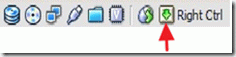
1. Por lo tanto, debemos anular la captura del teclado y el mouse presionando la tecla Ctrl derecha una vez, y el "flecha verde hacia abajo"se convierte en"flecha negra hacia abajo".
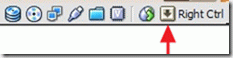
2. Una vez hecho esto, puede utilizar las teclas de método abreviado "Imprimir pantalla"para capturar toda la pantalla o presione"Alt + Imprimir pantalla"simultáneamente para capturar la ventana activa * del sistema operativo invitado de VirtualBox.
Aviso*: Primero debes elegir la ventana del SO invitado de VirtualBox, luego anular la captura del teclado y el mouse presionando la tecla "Ctrl Derecha" una vez y usar tus atajos de teclado para capturar.